초보자 가이드: WordPress 테마에서 글꼴을 변경하는 방법?
게시 됨: 2022-02-08초보자이고 WordPress 테마에서 글꼴을 변경하는 방법에 대한 가이드를 찾고 있습니까? 그렇다면 올바른 위치에 착륙했습니다.
웹사이트를 갖는 것은 쉽지만 효과적으로 사용하는 것이 무엇보다 중요합니다. 특히 타이포그래피 부분이 그렇습니다. 브랜드에 적합한 타이포그래피를 선택하면 사용자 참여도를 높이고 방문자가 웹사이트에 더 오래 머물게 하는 데 도움이 될 수 있습니다.
크게 글꼴을 변경하는 방법에는 여러 가지가 있으며 가장 일반적인 방법은 플러그인을 사용하거나 WordPress 사용자 정의 도구에서 변경하는 것입니다.
그래서 오늘 이 기사에서는 기본 제공 옵션을 통해 WordPress 테마의 글꼴을 업데이트하고 변경하는 데 도움을 드릴 것입니다. 테마에 선호하는 글꼴이 없는 경우 Easy Google Fonts 또는 Font Plugin과 같은 유명한 무료 플러그인 중 하나를 사용하여 글꼴을 추가할 수 있습니다.
뛰어들자!
WordPress 사용자 정의 프로그램을 통해 WordPress 테마의 글꼴을 변경하는 방법
위에 표시된 것처럼 스타일과 디자인을 사용자 정의하기 위해 사용자 정의 도구를 사용하여 WordPress 글꼴 변경 을 쉽게 수행할 수 있습니다.
명확한 이해를 돕기 위해 유명한 테마 중 하나를 예로 사용했습니다. 니베입니다. 각 테마의 일부 글꼴 선택에 액세스할 때 몇 가지 다른 것을 볼 수 있지만 가이드를 주의 깊게 따르면 여전히 할 수 있습니다.
WordPress 사용자 지정 프로그램을 열어 글꼴 변경 WordPress
우선, WordPress 대시보드를 열고 왼쪽 사이드바에서 모양 을 찾아 -> 사용자 지정 을 선택해야 합니다. 이제 WordPress Customizer 를 볼 수 있습니다.
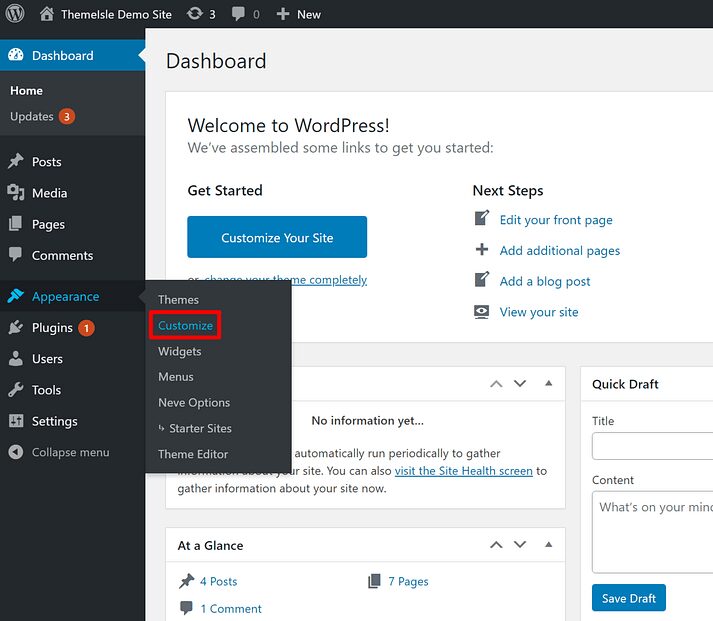
글꼴/서체 설정 찾기
WordPress 사용자 지정 프로그램을 연 후 WordPress 테마에서 글꼴을 변경하는 방법 의 다음 단계는 테마의 글꼴 또는 테마의 타이포그래피 설정을 찾는 것입니다.
그러나 일부 테마에서는 타이포그래피나 글꼴을 쉽게 찾을 수 있지만 일부 테마에서는 다른 위치에 표시됩니다. 따라서 테마 설정 영역을 확인해야 합니다.
예를 들어, 데모 사이트에서 바로 Typography를 쉽게 찾을 수 있습니다. 계속해서 클릭하십시오.
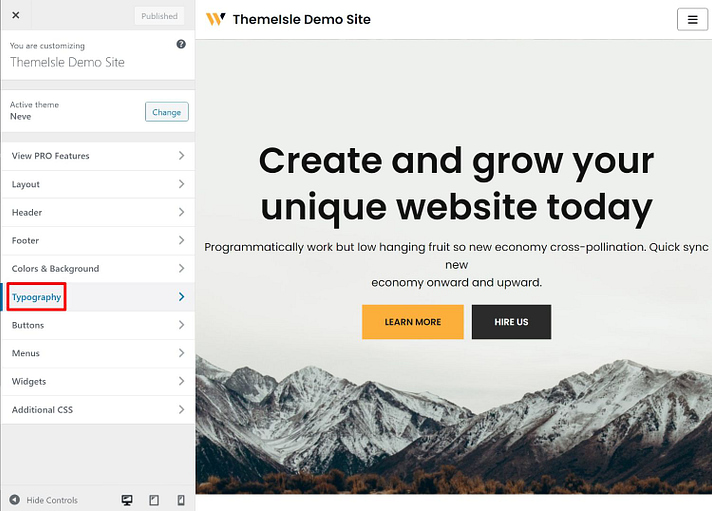
글꼴 선택 및 변경 사항 저장
이제 원하는 글꼴을 선택할 차례입니다. 각 테마는 다른 섹션을 제공하며 Neve 에서는 테마의 제목, 블로그 등을 변경할 수 있습니다.
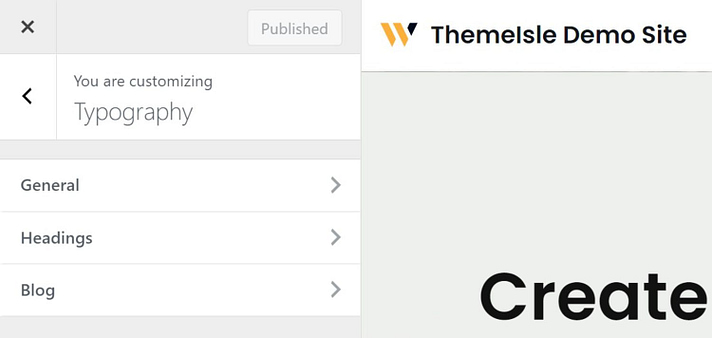
예를 들어, 제목을 클릭하여 게시물 제목이나 페이지 제목의 글꼴을 변경할 수 있습니다. 그런 다음 Neve 테마가 있는 글꼴 모음에서 선택할 수 있는 많은 글꼴을 찾을 수 있습니다. 그러나 많은 선택이 필요한 경우 원하는 글꼴을 찾을 수 없는 경우가 있습니다. 따라서 이 경우 플러그인을 사용해 보십시오. 다음 섹션에서 가이드를 볼 수 있습니다.
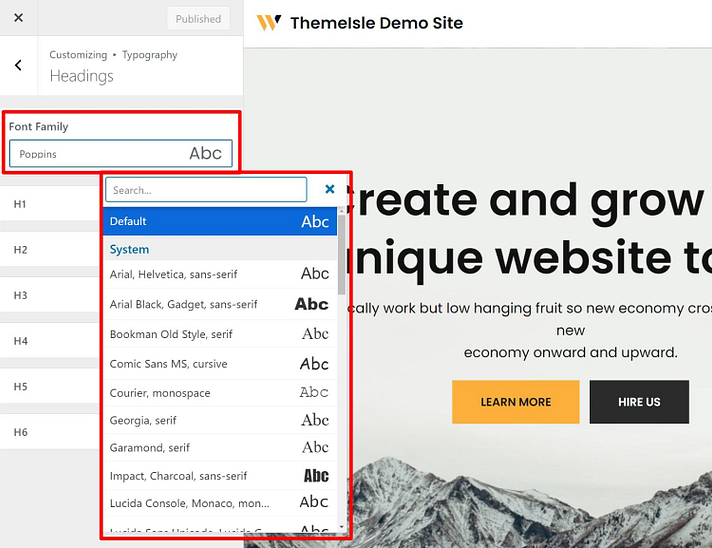
마음에 드는 것을 선택하면 테마의 라이브 미리보기에서 기본 글꼴을 그대로 두지 않고 자동으로 글꼴이 업데이트되는 것을 볼 수 있습니다.
마지막으로 새 글꼴 선택에 만족하면 게시 를 클릭할 수 있습니다.
WordPress 테마에 Google 글꼴을 추가하는 방법
다시 말해서 WordPress Customizer 에서 원하는 글꼴을 찾을 수 없을 때 플러그인을 사용하여 수천 가지 글꼴 옵션을 얻을 수 있습니다.
글꼴 변경에 가장 적합한 플러그인은 무엇입니까? 물론 Easy Google Fonts 플러그인을 사용해 볼 수 있습니다. 당신을 위한 완벽한 거래입니다. 그것은 유명하고 몇 년 동안 군중들 사이에서 계속 눈에 띕니다. 또한 WordPress.org에서 바로 이 Easy Google Fonts를 무료로 다운로드할 수 있습니다.
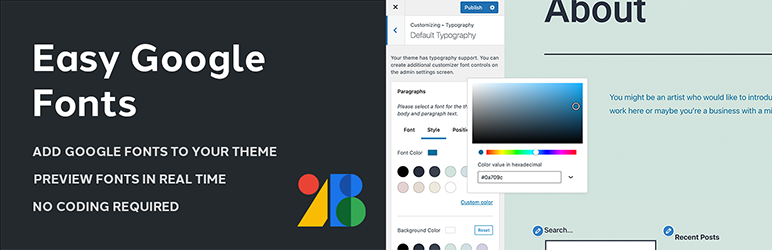
Easy Google Fonts의 한 가지 좋은 점은 대부분의 WordPress 테마와 잘 작동한다는 것입니다. 코드를 알 필요는 없지만 WordPress 글꼴 변경 을 쉽게 완벽하게 제어할 수 있습니다. 그 외에도 선택할 수 있는 +600개의 Google 글꼴 및 글꼴 변형이 있습니다. 또한 플러그인을 사용하면 사용자 정의 글꼴 컨트롤을 무제한으로 만들고 글꼴 변경 사항을 실시간으로 볼 수 있습니다.
이 섹션에서는 Neve에서 다른 테마인 Twenty Twenty One으로 전환하여 기본 타이포그래피 제어가 있기 때문에 쉽게 작동하는 방식을 이해하도록 돕습니다. 플러그인을 설치한 후 많은 글꼴 선택 항목도 추가할 수 있습니다.

플러그인 설치 및 활성화
무료 플러그인을 사용하여 WordPress에서 글꼴을 변경하는 방법 – Easy Google Fonts? 물론 먼저 다운로드해야 합니다. WordPress.org에서 이 플러그인을 무료로 받은 다음 설치 및 활성화할 수 있습니다. WordPress 플러그인 설치에 대해 잘 모르는 경우 가이드를 참조할 수 있습니다.
사용할 Google 글꼴 선택 및 글꼴 변경 WordPress
이 단계에서는 가장 간단한 방법으로 Google 글꼴을 사용하여 WordPress 테마에서 글꼴을 변경하는 방법을 보여줍니다.
Google 글꼴을 성공적으로 설치했으면 사용할 글꼴을 선택할 차례입니다. Google 글꼴 설정의 전체 목록이 있으며 플러그인 웹사이트에서 옵션을 찾으면 더 좋을 것입니다. 그 이유는 각 글꼴의 모양을 즉시 미리보기 위함입니다.
플러그인은 수백 가지의 Google 글꼴 옵션을 제공하지만 Roboto, Merriweather, Lobster, Indie Flower, Open Sans, Slabo, Mukta 등과 같이 사람들이 일반적으로 사용하는 가장 일반적인 옵션을 찾을 수 있습니다.
원하는 글꼴을 찾으면 이름을 복사하여 붙여넣고 특정 스타일도 적어 두는 것을 잊지 마십시오. 예를 들어 Roboto 및 Medium 500을 선택하므로 나중에 사용할 수 있도록 기억하십시오.
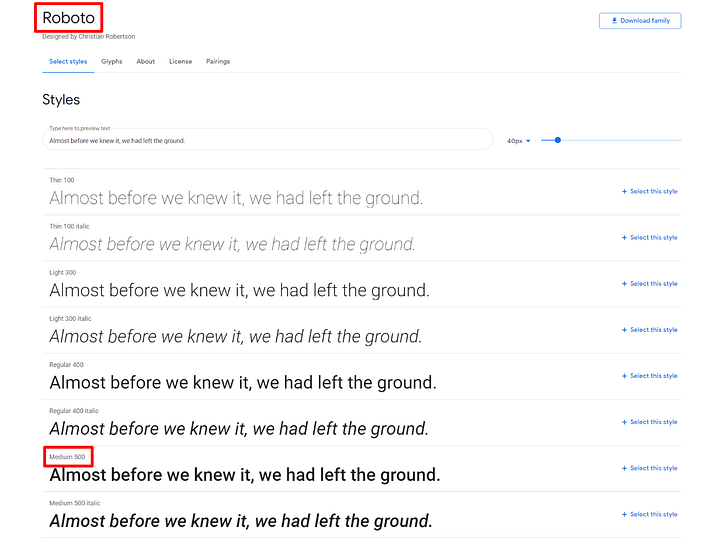
WordPress 사용자 정의 프로그램을 열고 글꼴 편집
같은 방법으로 관리 대시보드를 열고 모양 -> 사용자 지정 을 선택하면 WordPress 사용자 지정 프로그램 이 표시됩니다.
타이포그래피 는 사이드바 메뉴의 첫 번째 위치에 있습니다. 위의 가이드와 달리 이 설정은 테마가 아니라 사용자가 설치한 플러그인인 Easy Google Fonts 에서 가져옵니다.
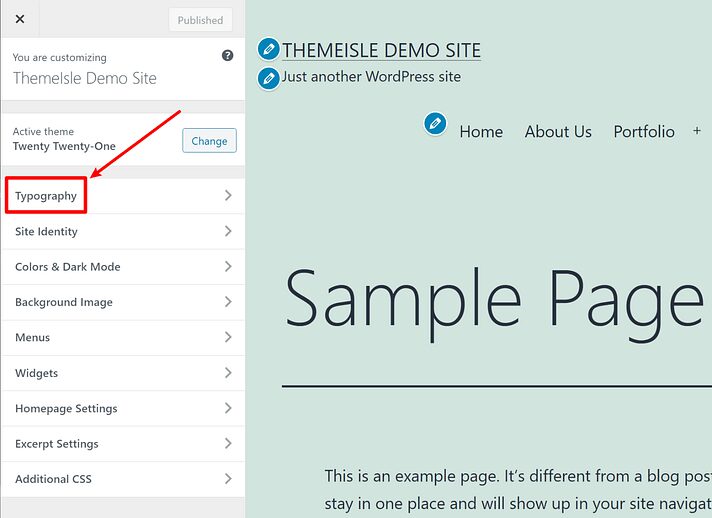
다음으로 단락, 제목 1, 제목 2, 제목 3 등 의 WordPress에서 글꼴을 변경 하려면 기본 타이포그래피 를 선택합니다. 명확히 하자면, 단락의 글꼴을 편집하는 경우 페이지 또는 게시물 내의 텍스트를 변경할 수 있습니다. 제목 1의 경우 게시물 또는 페이지의 글꼴 제목을 변경할 수 있음을 의미합니다. 제목 2를 사용하면 각 게시물 또는 페이지 내부의 최상위 제목을 변경할 수 있습니다.
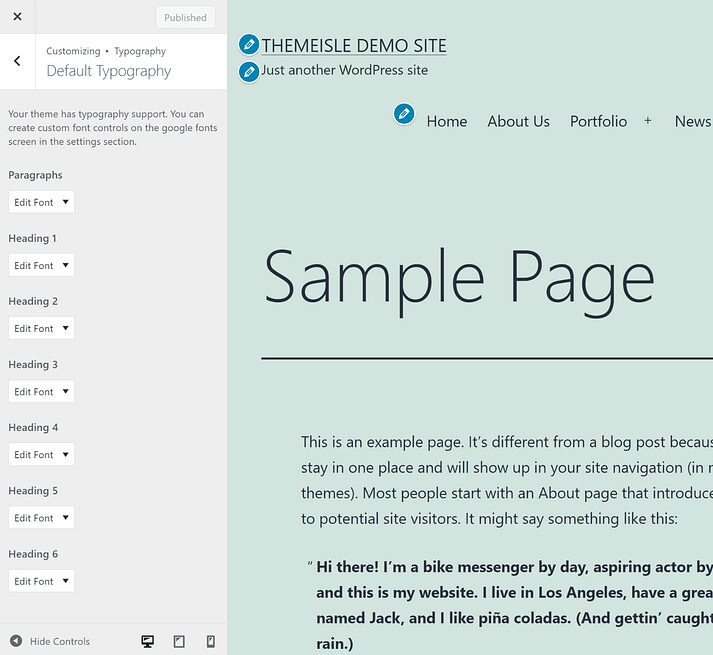
사용자 정의하려는 콘텐츠에서 글꼴 편집 을 클릭한 후 이러한 사항을 적어 두었으므로 Front Family 및 Front Style 에서 글꼴 이름을 빠르게 선택합니다. 글꼴을 선택하는 동안에도 실시간 미리보기를 볼 수 있습니다.
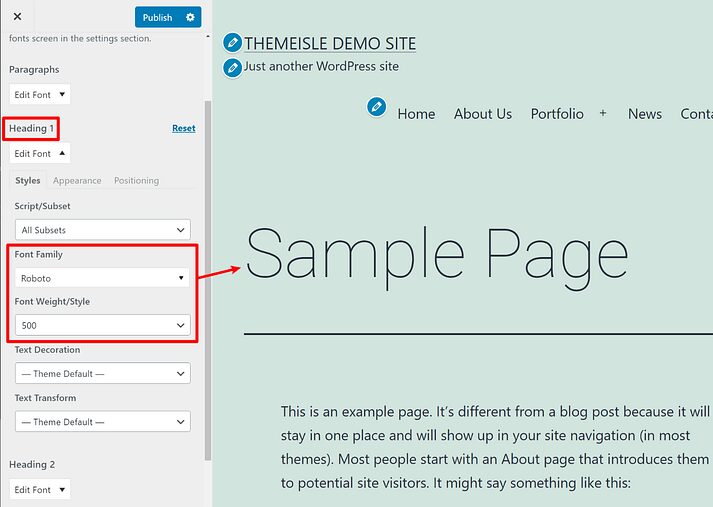
마지막으로 선택을 마치면 게시 를 클릭할 수 있습니다.
편집기에서 특정 콘텐츠에 대한 WordPress의 글꼴 변경
눈치채셨겠지만, 전체 웹사이트의 글꼴을 변경하고 단락의 모든 새 글꼴도 업데이트할 수 있습니다. 특정 텍스트나 콘텐츠의 글꼴만 변경할 계획이라면 어떻게 하시겠습니까? 편집기 에서 WordPress 테마의 글꼴을 변경하는 방법은 무엇입니까?
이 경우 WordPress.org로 이동하여 무료로 글꼴 플러그인을 다운로드할 수 있습니다.
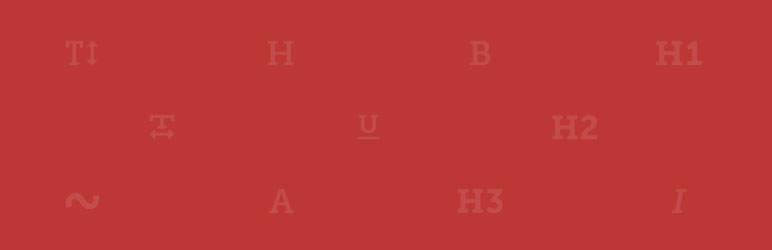
마찬가지로 이 플러그인을 설치하고 활성화해야 합니다. 성공적으로 설치한 후 차단 탭에서 Google 글꼴을 볼 수 있습니다. Google Fonts의 글꼴을 사용하여 텍스트를 추가할 수 있습니다. 원하는 각 콘텐츠의 글꼴을 변경하기 위해 선택하고 적용할 단락 텍스트 또는 제목이 있습니다. 지금 시도하십시오!
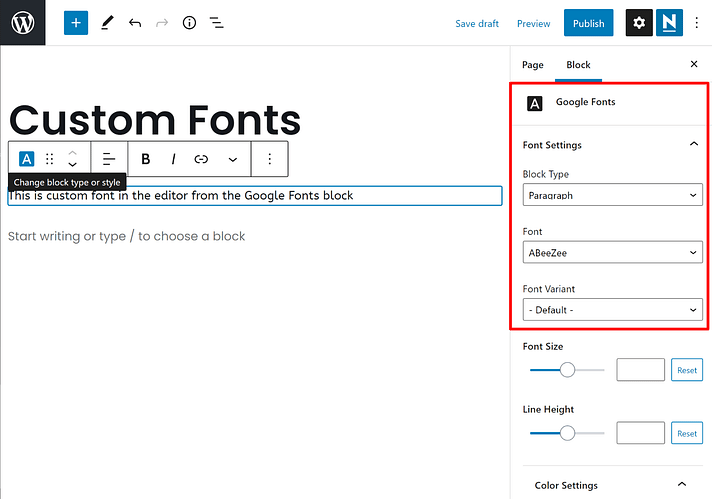
마지막 생각들
오늘 WordPress 테마에서 글꼴을 변경하는 방법에 대한 가이드를 이해하고 웹 사이트에 적용하는 가장 좋은 방법을 선택할 수 있기를 바랍니다. WordPress Customizer의 테마에서 글꼴을 직접 선택하거나 Easy Google 글꼴 플러그인 또는 글꼴 플러그인을 설치하여 다양한 글꼴 옵션과 기능을 얻을 수 있습니다.
